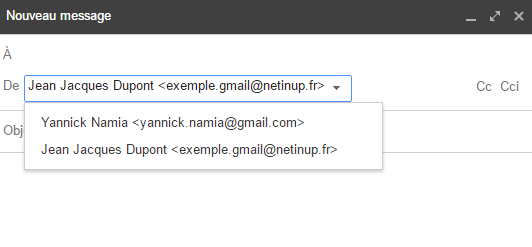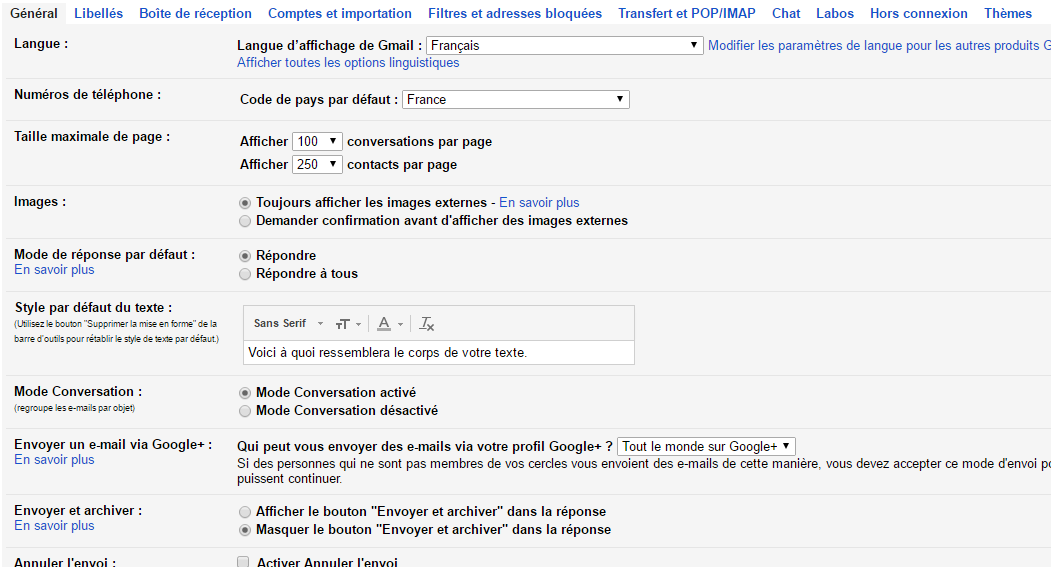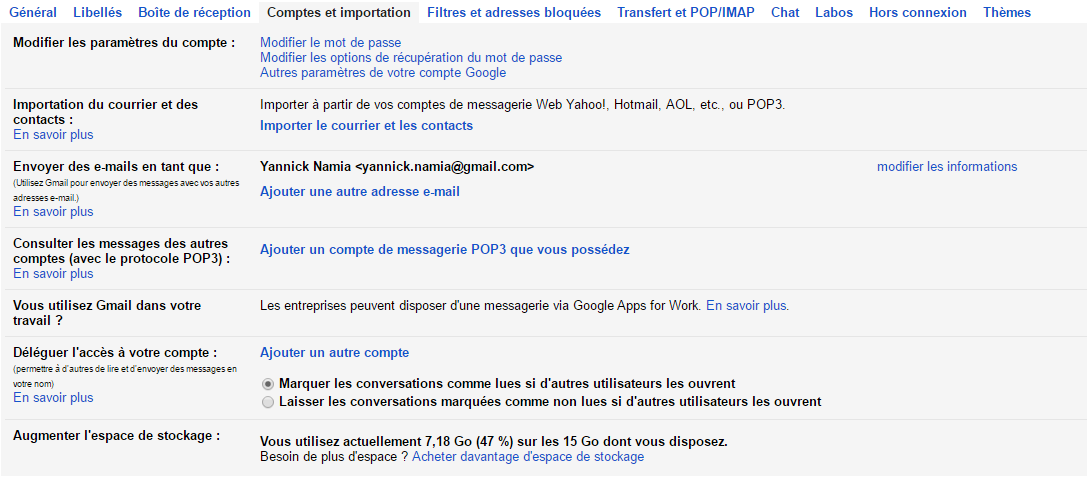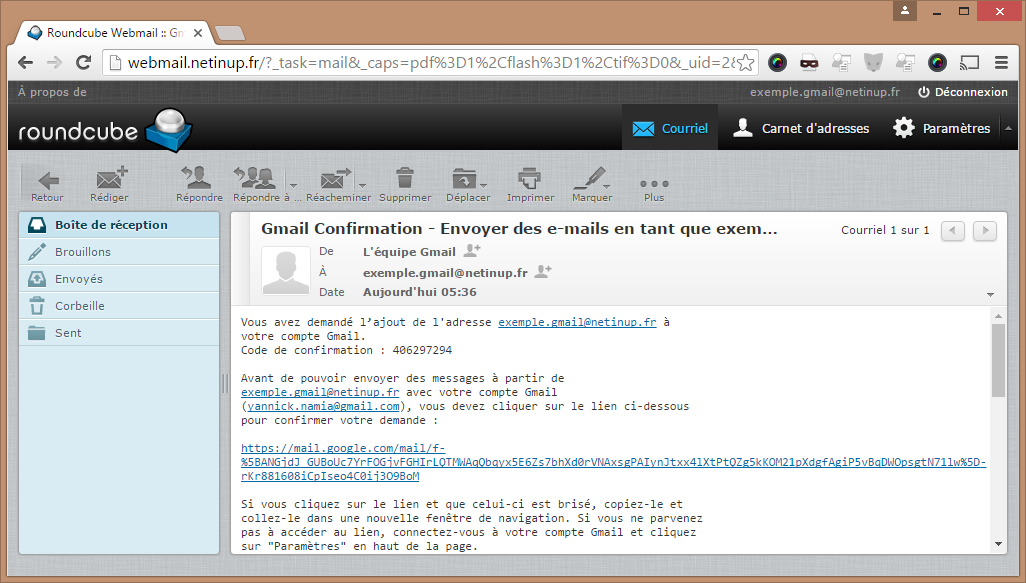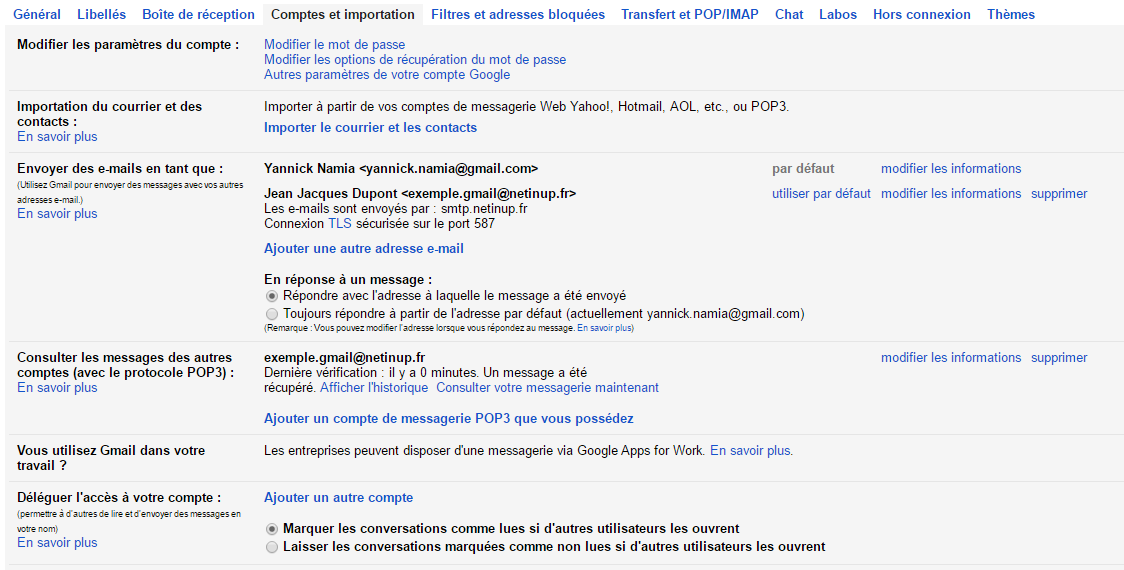Conseils pour
entretenir votre site
Comment modifier le contenu de votre site tout en gardant une cohérence graphique globale ?
Faire une demande
au support technique
Questions fréquentes
Comment créer un nouvelle page ?
Comment configurer mes mails ?
Consulter les mails en dehors du bureau
Lire des statistiques (Google Analytics)
Recherche rapide
Nous joindre par téléphone
01 88 32 18 33
du lundi au vendredi
9h-12h 14h-18h
Lire ses emails avec Gmail
Gmail
1. Pré-requis
Vous devez avoir en votre possession, votre email, et votre mot de passe.
Dans cet exemple, nous prendrons :
Email : exemple.gmail@netinup.fr
Mot de passe : jj@123DUP
2. Connexion à Gmail
Connectez vous à votre compte Gmail
3. Paramètres
Cliquez sur le bouton ![]() : en haut à droite de l’interface, puis sur le menu : « Paramètres »
: en haut à droite de l’interface, puis sur le menu : « Paramètres »
Vous arrivez sur cette page :
Cliquez sur l’onglet « Comptes et importation », ce qui vous amène sur cette page :
Cliquez sur le lien « Ajouter un compte de messagerie POP3 que vous possédez », ce qui ouvre cette fenêtre, dans laquelle vous devez saisir votre adresse email :
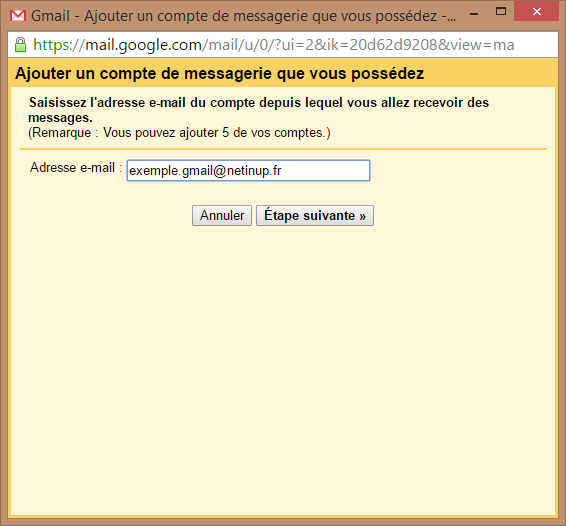
Cliquez sur « Etape suivante » :
Vous devez bien saisir votre adresse email entière dans la case « Nom d’utilisateur », ainsi que votre mot de passe. Vous pouvez également cocher la case « Ajouter un libellé aux messages entrants » :
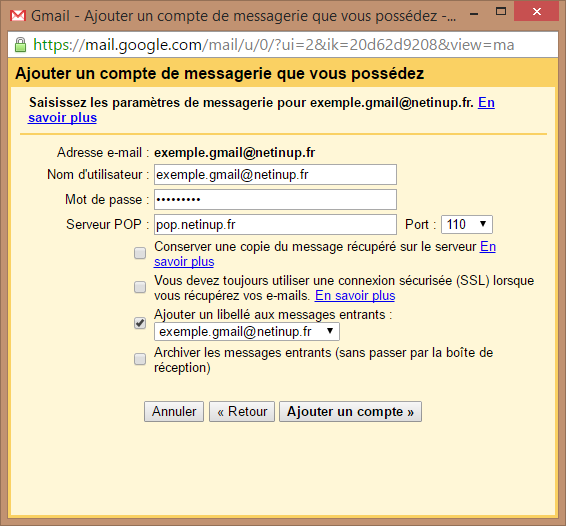
Cliquez sur « Ajouter un compte », Gmail va faire une connexion test.
Lorsqu’il a réussi la connexion, la page suivante s’affiche :
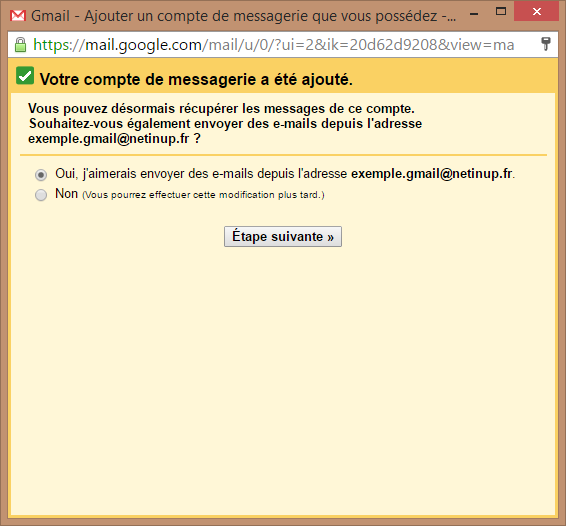
Cliquez directement sur « Etape suivante », ce qui vous amène sur la page suivante.
Saisissez le nom que vous souhaitez utiliser pour l’envoi de vos emails :
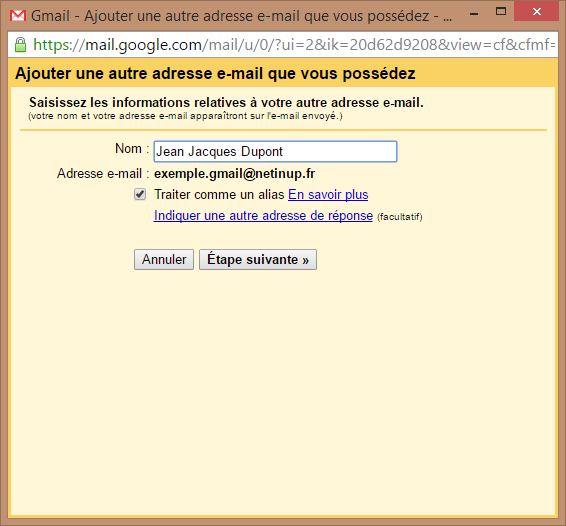
Cliquez sur « Etape suivante », ce qui vous amène sur la page suivante.
Vous devez de nouveau saisir votre email en entier et votre mot de passe.
Vous devez laisser le choix « Connexion sécurisée TLS » :
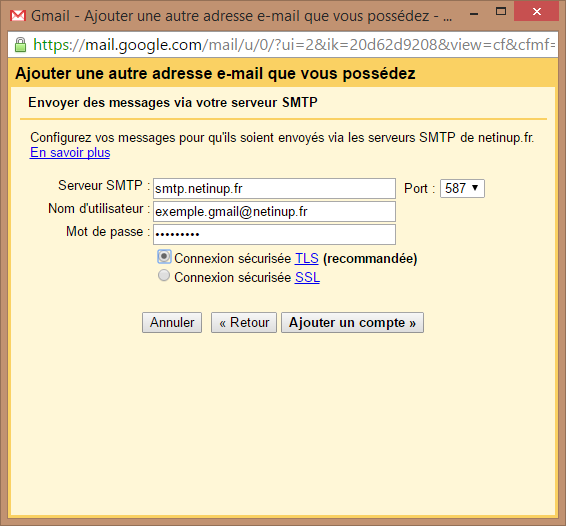
Gmail va alors envoyer un email test sur cette adresse pour vérifier que vous en êtes bien le propriétaire :
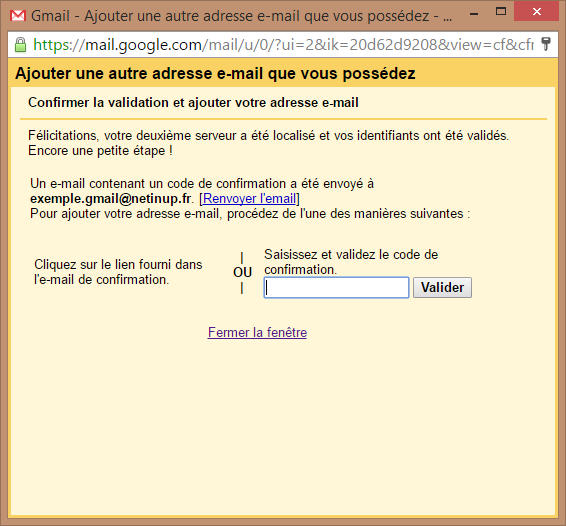
Vous allez recevoir un email de Gmail comme celui ci-dessous qui contient le code de confirmation :
Vous pouvez saisir le code dans la fenêtre prévue a cet effet :
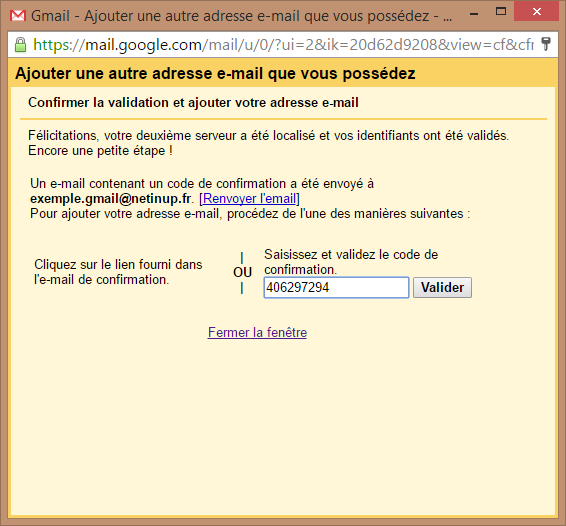
Vous pouvez alors cliquer sur « Valider », ce qui va fermer la fenêtre.
L’ajout de l’adresse email est terminé.
Elle va apparaitre sur la page « Comptes et importation » :
Lors d’un envoi d’un email, vous pourrez choisir avec quel compte vous souhaitez envoyer l’email :